Denk Groter Van Filmora Gebruikershandleiding
-
Begin
-
Nieuwe functies
-
AI functies
- AI Smart Masking voor Windows
- AI Copilot bewerken voor Windows
- Scènedetectie
- AI-tekstgebaseerde bewerking voor Windows
- AI Music Generator voor Windows
- AI tekst-naar-video voor Windows
- AI audio denoise voor Windows
- AI-portreteffecten
- AI audio-uitrekken voor Windows
- AI Thumbnail Creator voor Windows
- ChatGPT-plug-in - AI Copywriting
- AI-afbeelding voor Windows
- Hoe gebruik ik Audiogestuurde teksteffecten in Wondershare Filmora?
- AI Video Object Remover voor Windows
-
Video bewerken
-
Audio bewerken
-
Importeren en opnemen
-
Tekst & ondertitel
-
Kleur bewerken
-
Exporteren
AI Face Mosaic voor Windows
De AI Face Mosaic-functie is een geavanceerde tool die is ontworpen om gezichten in video's of afbeeldingen automatisch te herkennen en te beschermen. Met behulp van intelligente mozaïektoepassingstechnologie kan deze functie gezichten in real time volgen en bedekken, zodat de privacy wordt beschermd, ongeacht de beweging van het gezicht binnen het frame.
AI Face Mosaic toepassen
Hier is de handleiding voor het toepassen van AI Face Mosaic op Windows.
1. Open Filmora en klik Meer, dan heb je toegang tot Toolbox.

2. Klik op AI Face Mosaic > Importeer een video of een foto.

3. Na het importeren van de video zal Filmora de video automatisch analyseren, je kunt de voortgang controleren.
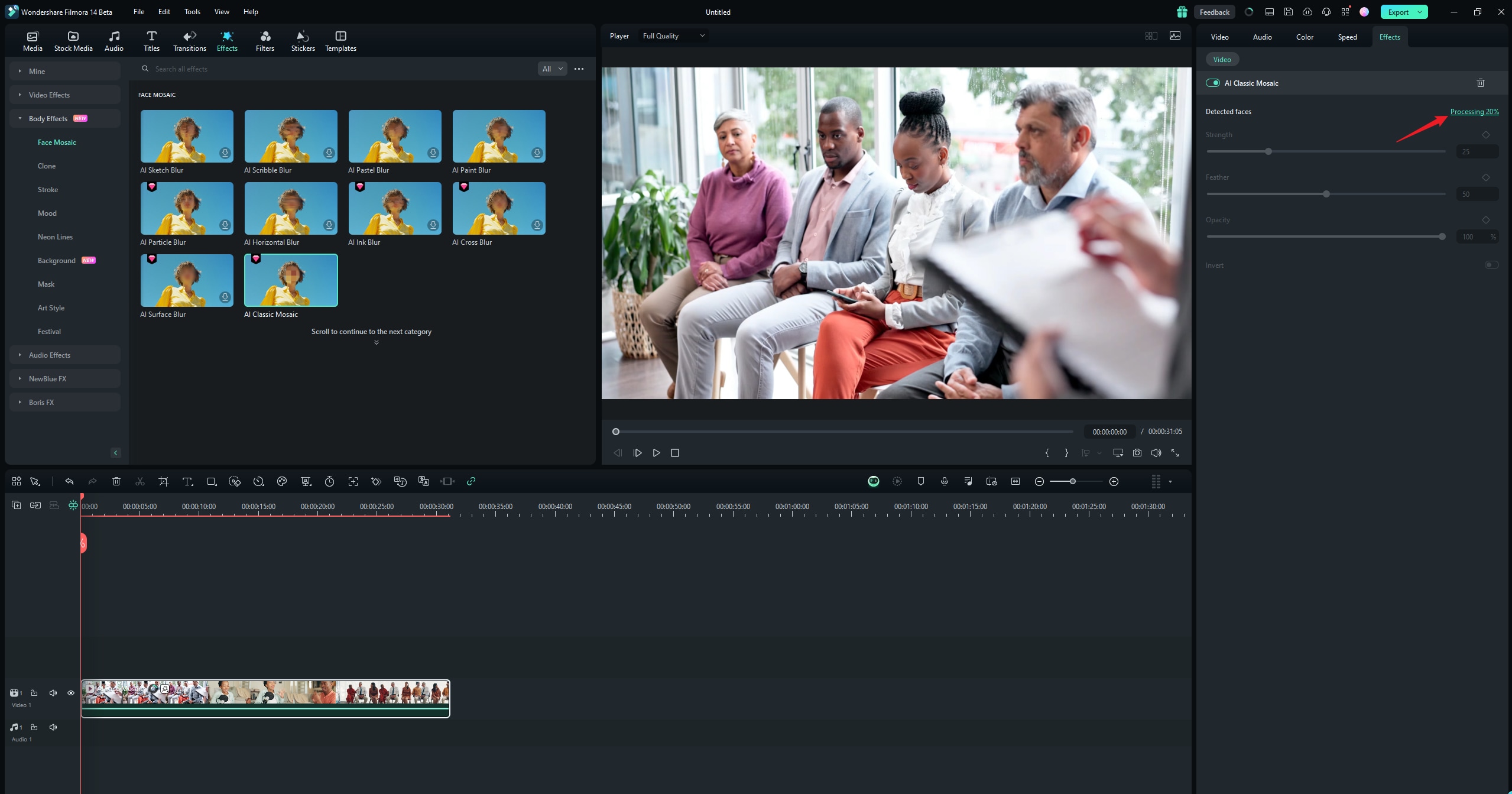
4. Wanneer de video-analyse is voltooid, wordt elk gezicht in de video automatisch mozaïek.

5. Open Omdraaien om het mozaïek-effect op het scherm toe te passen, behalve voor gezichten.

AI Face Mosaic aanpassen
Je kunt kiezen welk gezicht moet worden aangebracht met mozaïek-effect en de sterkte, veer en onsterkte aanpassen.
1. Deselecteer een gezicht zodat er geen mozaïek wordt toegepast.

2. Pas Sterkte, Veer en Onsterkte aan om het mozaïek-effect aan te passen.

Verwante berichten
Aanbevolen artikelen
Hoe een video op de iPhone om te keren
Wil je een video op je iPhone omkeren? Deze gids laat je de snelste en gemakkelijkste manier zien om dit te doen!
Hoe YouTube-video's naar MP3-nummers op Mac te converteren
Dit artikel introduceert 2 oplossingen om YouTube naar mp3 te converteren op zowel desktop- als online-oplossingen.
Hoe Muziek en Audio Vervagen in iMovie
Deze iMovie uitleg geeft informatie hoe audio fade-in en fade-out effecten in iMovie te gebruiken om audio- en video-overgangen in iMovie soepel te laten verlopen.
F.A.Q
Hoe het Filmora-watermerk verwijderen
Hoe verwijder ik het Filmora-watermerk na het exporteren? Lees dit artikel voor meer informatie over het verwijderen van het Filmora-watermerk, zelfs zonder te betalen.